No seu iPhone ou Mac, você pode ver mensagens de erro como "aguardando ativação" ou "ativação malsucedida" quando você tenta ativar seu iMessage. Como o caso deste usuário:
Como faço para corrigir o erro do iMessage e do FaceTime que continua aparecendo ao ativar meu iMessage? Por favor, é frustrante e irritante que eu tenha desativado o iMessage e o FaceTime.
Nesse caso, como consertar um erro ocorrido durante a ativação do iMessage ? Tente as soluções nesta página.
Como corrigir o erro ocorrido durante a ativação do iMessage
A Apple afirma que a ativação do iMessages pode levar até 24 horas. É seguro presumir que o iMessage não está funcionando se ele não ativar após um dia inteiro. Como consertar o iMessage esperando pela ativação e problemas relacionados é fornecido aqui.
- Solução 1. Reinicie seu iMessage no MacBook
- Correção 2. Atualize seu iPhone
- Correção 3. Redefinir atualizações automáticas de tempo
- Correção 4. Verifique o ID Apple e a senha
Solução 1. Reinicie seu iMessage no MacBook
Primeiro, você deve tentar esta solução mais fácil. Reiniciar o aplicativo iMessage no Mac que você sincroniza geralmente resolve o problema se o seu telefone estiver configurado corretamente e não houver um problema com os servidores da Apple.

Dica bônus: como recuperar iMessages excluídos no Mac
Se reiniciar o Message no seu Mac ainda não resolver o erro durante a ativação do iMessage, você corre o risco de perder os dados da sua mensagem! Consequentemente, seria benéfico tomar cuidado extra para proteger seus dados. Esta é uma excelente ferramenta de recuperação do iMessage para o Mac: EaseUS Data Recovery Wizard para Mac .
Os dados de bate-papo e mensagem são armazenados em arquivos chat.db pelo aplicativo Mensagens. Ele inclui detalhes sobre o conteúdo, anexos e outros metadados de suas mensagens de texto e iMessage. Você pode usar o software de recuperação do Mac para restaurar os dados excluídos do iMessage seguindo o vídeo:
- 00:50 Método 1. EaseUS Data Recovery Wizard para Mac
- 02:02 Método 2. Recuperar do iCloud
- 02:22 Método 3. Recuperar do backup do Time Machine
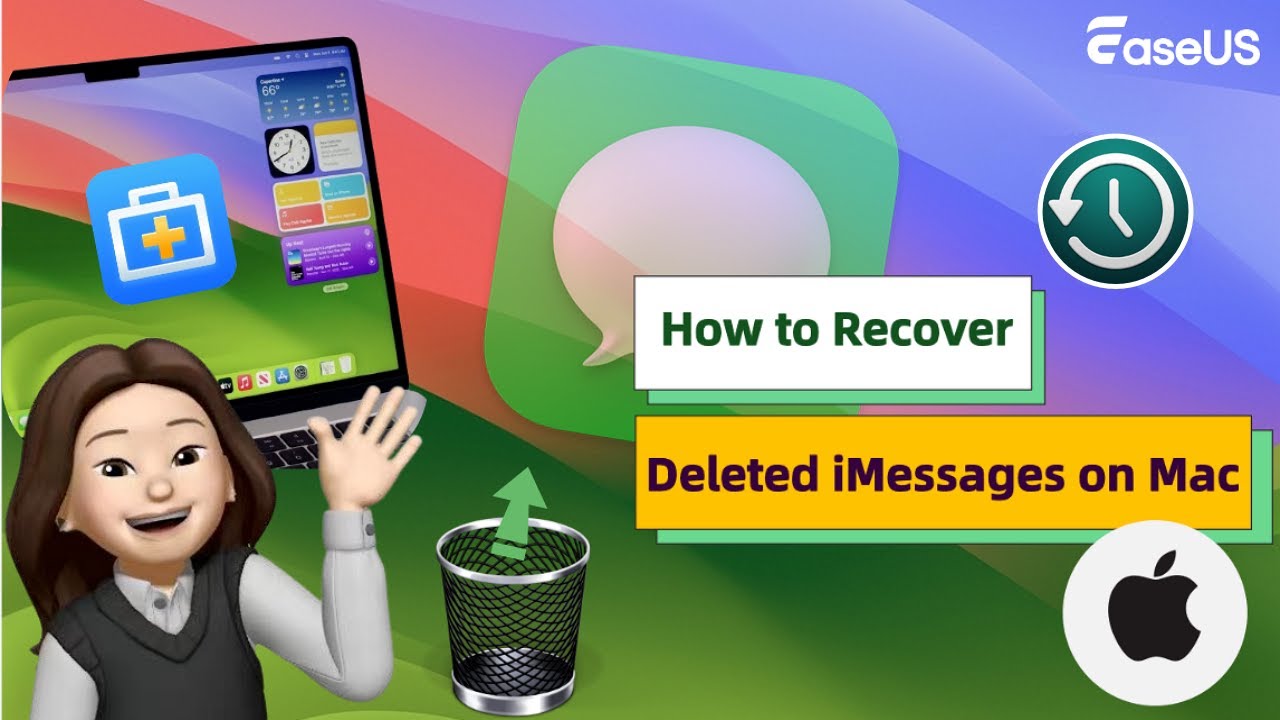
Etapa 1. Selecione o local para escanear
Inicie o EaseUS Data Recovery Wizard para Mac e escolha o disco rígido, SSD, cartão SD, pen drive USB ou cartão TF onde você perdeu os dados. Clique em "Procurar arquivos perdidos" para iniciar a varredura.
Nota: Antes da recuperação de dados, é melhor clicar em "Backup de Disco" na barra lateral esquerda para criar um backup do seu Mac para evitar mais perdas de dados. Após o backup, o software pode recuperar dados do backup do Mac, e seu computador pode gravar novos dados novamente.

Etapa 2. Filtrar dados perdidos do Mac
O software fará uma varredura automática em busca de dados perdidos no MacBook/iMac. Quando a varredura for concluída, filtre os dados desejados pelos botões "Type" e "Path".

Etapa 3. Recupere dados ou arquivos perdidos
Clique duas vezes em um arquivo para visualizá-lo. Depois, clique no botão "Recuperar" para restaurar os dados perdidos para outro lugar.

Se você achar essas informações úteis, compartilhe-as com outras pessoas nas redes sociais para ajudá-las a superar esse desafio comum.
Correção 2. Atualize seu iPhone
Faça uma atualização para seu iPhone. Se o sistema operacional do seu iPhone (iOS) estiver desatualizado, o iMessage pode não funcionar corretamente. Após instalar quaisquer atualizações disponíveis, verifique o iMessage.
- 1️⃣Ligue seu iPhone, vá em Ajustes > Geral > Atualização de Software ;
- 2️⃣Toque em Baixar e instalar quando a atualização for detectada;
- 3️⃣A versão mais recente do iOS será baixada para o seu dispositivo e você poderá executar o iMessage para ver se consegue ativá-lo.
Correção 3. Redefinir atualizações automáticas de tempo
Verifique as configurações de Data e Hora no seu Mac para definir ou alterar a data e a hora. Se a data e a hora estiverem corretas, os carimbos de data e hora em seus e-mails, mensagens e arquivos também estarão precisos. Então, você poderá ativar o iMessage com sucesso.
Navegue até Preferências do Sistema no seu Mac e selecione a opção "Data e Hora".
Você pode verificar isso em "Ajustes" > "Geral" > "Data e Hora" no seu Apple Vision Pro.

Correção 4. Verifique o ID Apple e a senha
Insira seu ID Apple e senha em appleid.apple.com , assim como você faria em seu dispositivo.
Passo 1. Abra "Configurações", toque no seu nome e toque em "Sair".
Etapa 2. Em seguida , reinicie o Mac , abra Ajustes e toque em Entrar.
Etapa 3. Abra o aplicativo Mensagens no seu Mac. Selecione "Mensagens" > "Configurações" na barra de menus e selecione iMessage. Se você estiver conectado ao iMessage, clique em Sair.
Por que o erro ocorreu durante a ativação do iMessage
Um erro de ativação do iMessage geralmente causa o aparecimento de um ou mais dos seguintes sintomas:
- Não é possível enviar ou receber mensagens de texto.
- As mensagens podem ser enviadas e recebidas, mas os balões de texto azuis ficam verdes.
- De acordo com o iMessage, as mensagens de texto não foram entregues.
Os conselhos desta página devem fazer você ficar roxo de raiva novamente em pouco tempo, pois pode ser difícil reconhecer um problema até que ele seja corrigido.
Conclusão
Apesar de sua natureza lúdica, o iMessage vem com um aviso sério. Vários clientes tiveram problemas com o iMessage e frequentemente encontram erros informando que o iMessage não pode ser ativado. Se você estiver enfrentando o mesmo problema, comumente conhecido como "iMessage aguardando erro de ativação", nós criamos um guia prático simples.
Você pode se reconectar ao iMessage se ele estiver ativado e a Apple não estiver enfrentando nenhum problema.
Esta página foi útil?
Atualizado por Rita
"Espero que minha experiência com tecnologia possa ajudá-lo a resolver a maioria dos problemas do seu Windows, Mac e smartphone."
Escrito por Leonardo
"Obrigado por ler meus artigos, queridos leitores. Sempre me dá uma grande sensação de realização quando meus escritos realmente ajudam. Espero que gostem de sua estadia no EaseUS e tenham um bom dia."
-
O EaseUS Data Recovery Wizard é um poderoso software de recuperação de sistema, projetado para permitir que você recupere arquivos excluídos acidentalmente, potencialmente perdidos por malware ou por uma partição inteira do disco rígido.
Leia mais -
O EaseUS Data Recovery Wizard é o melhor que já vimos. Está longe de ser perfeito, em parte porque a tecnologia avançada de disco atual torna a recuperação de dados mais difícil do que era com a tecnologia mais simples do passado.
Leia mais -
O EaseUS Data Recovery Wizard Pro tem a reputação de ser um dos melhores programas de software de recuperação de dados do mercado. Ele vem com uma seleção de recursos avançados, incluindo recuperação de partição, restauração de unidade formatada e reparo de arquivos corrompidos.
Leia mais
Artigos relacionados
-
Como recuperar dados do disco rígido do Mac para o PC com Windows
![author icon]() Leonardo 15/04/2025
Leonardo 15/04/2025
-
Este volume não está formatado como APFS em um Mac: por que e como consertar
![author icon]() Leonardo 08/06/2025
Leonardo 08/06/2025
-
Como Reparar Arquivos Corrompidos no Mac [macOS Ventura Aplicável]
![author icon]() Rita 19/10/2025
Rita 19/10/2025
-
Resolver erro de espera para conclusão de outras instalações no Mac
![author icon]() Leonardo 15/04/2025
Leonardo 15/04/2025
